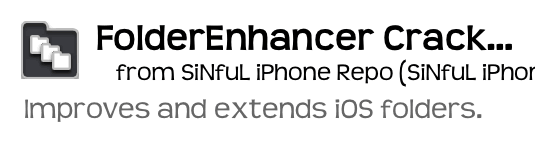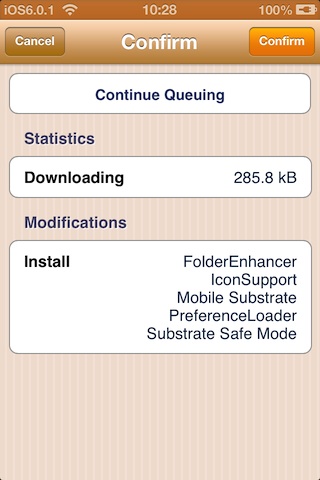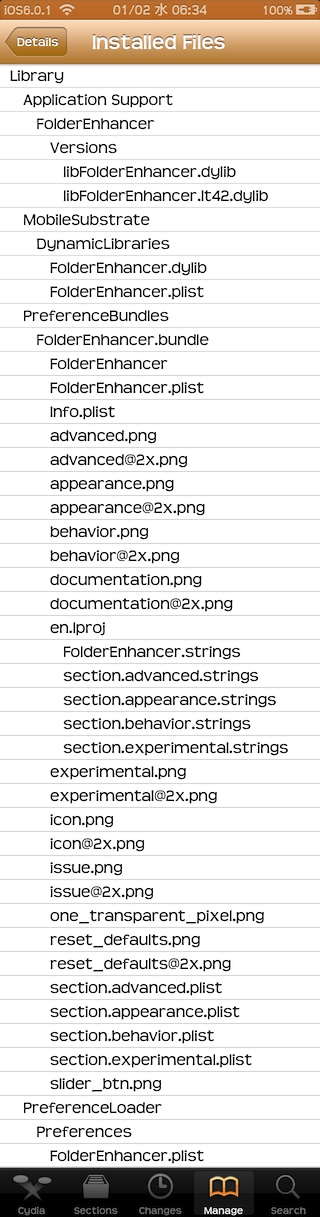FolderEnhancerver. 1.9.2-1
iOS6.0.1
概要

iPhoneが「4」へと進化することに伴い、そのOSも「iOS」と名前を変え、iOS4としてiPhone4とともに登場しました。
iOS4の目玉機能の1つに「フォルダー機能」があります。
確かに、アイコンをまとめることでホーム画面がすっきりするので必要な機能の1つなのですが、その動きに疑問が出てきます。
iOS5になっても、iOS6になっても、その動きが変わることはありませんでした。
その動きというのは、「背景を2つに割ってしまう」というものです。
下図に示すように、せっかくの黄色い美輪さんも、フォルダーの動作によって体が上下に分けられてしまいます。
これでは、正月早々に縁起悪いなんてもんじゃありません。
お気づきの方もいるかと思いますが、フォルダーの位置によっては美輪さんの首が・・・
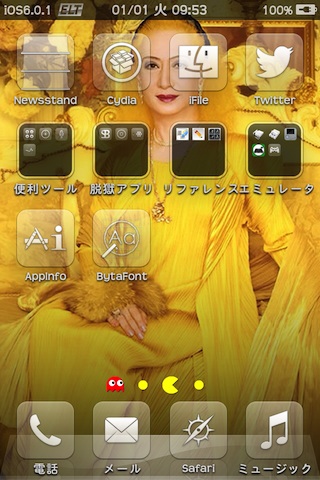
Fig.1 黄色い美輪さん
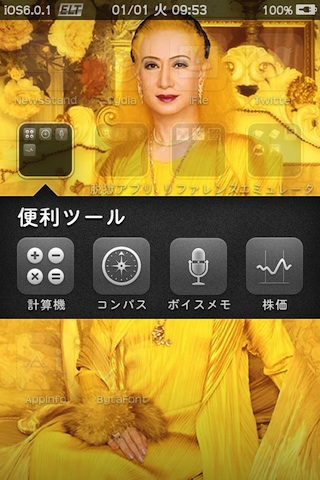
Fig.2 フォルダーを開くと・・・
ご利益も大事ですが、気に入った画像だからこそ壁紙に設定する人が多いはずなので、せっかくのお気に入り画像を割ってまで表示するフォルダーの動きはどうかと思います。
そこで登場するのが「Folder Enhancer」なのです。
インストール
リポジトリ
Cydia標準リポジトリ(BigBoss)ですので、リポジトリ追加の必要はありません。
料金
料金は以下の通りです。
$2.49
起動方法
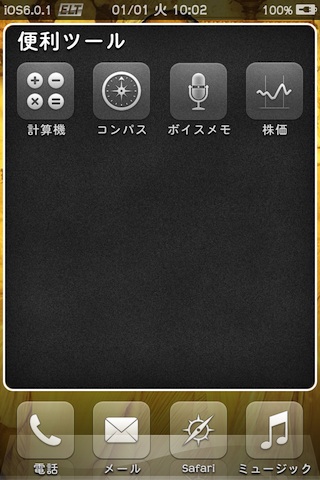
Fig.3 導入後のフォルダー表示
インストール完了後、ホーム画面にアイコンがある訳ではありません。
すでにその恩恵を受けているので、フォルダーを開けば一目瞭然です。
iOSのフォルダー機能も基本的には便利ですが、この「Folder Enhancer」はフォルダー機能をさらに拡張します。
本来、12個までしか登録できないところを最高320個(16コ×20ページ)までになったり、フォルダーの中にフォルダーが入るようになったり、いろいろできるようになります。
フォルダーを開くアニメーションも軽快で、Fig.3のように、画面にウィンドウが開いたようにフォルダーの内容が表示されます。
細かいカスタマイズは、「設定」から行ないますので、「設定」から「Folder Enhancer」をタップして下さい。
設定あれこれ
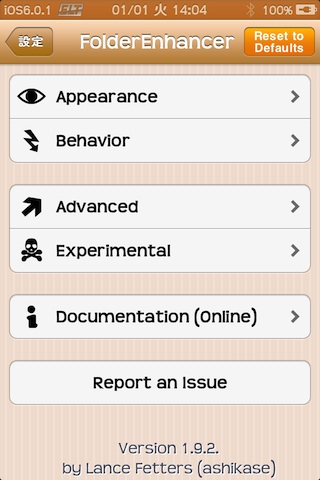
FolderEnhancerには設定があり、色々な表現が可能です。
Appearance
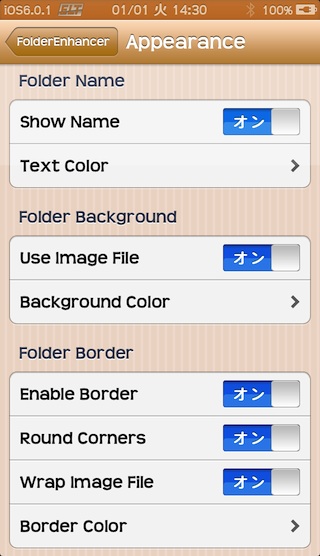
Folder Name
フォルダー名表示の切り替えスイッチがあります。
フォルダー名の文字色も指定できます。
Folder Background
標準の背景画像を使うかどうかのスイッチがあります。
背景色の指定もできます。
Folder Border
スイッチは3つあり、その役割は以下の通りです。
・フォルダーの枠線を表示するかどうか
・枠線を丸めるかどうか
・枠線で背景画像を切り抜くかどうか
枠線の色も指定できます。
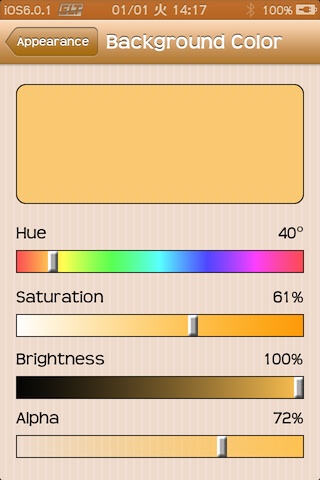
色指定のスクリーンショットも紹介しておきます。
指定方法は、全体を通して共通です。
Hue指定ですので、RGBで慣れた方には扱いにくいかもしれません。
数値入力がなく、スライダーのみの指定ですので、1%ずらしたい時はかなり難儀します。
Behavior
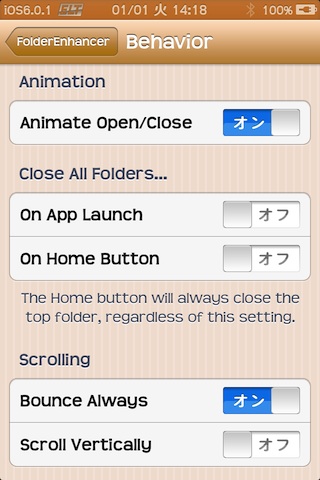
Animation
フォルダーを開いたり閉じたりするときのアニメーションを有効にしたり無効にできます。
アニメがないと味気ないので、ここはぜひ有効にしておきましょう。
Close All Folders...
フォルダーを閉じるタイミングの指定のはずですが、ホームボタンで閉じることしか確認できていません。
Scrolling
スクロール動作における跳ね返りを有効にしたり、スクロールを縦方向にしたりします。
Advanced
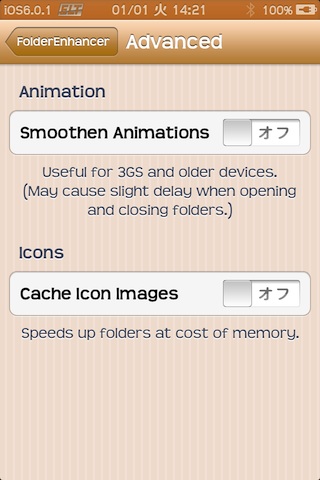
Animation
iPhone4以降には必要ない見たいですね・・・
Icons
スピードアップに関する設定らしいのですが、基本的に遅さを感じていないので、確認していません。
Experimental
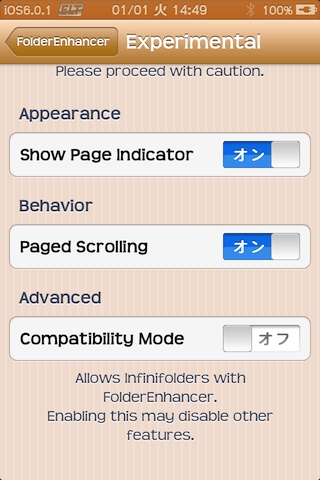
Appearance
ページインジケーターを表示するかどうかの指定です。
Behavior
ページ毎のスクロールにするかどうかの指定です。
ホーム画面でのページスクローリングに慣れているせいか、オフだと違和感を感じてしまいました。
Advanced
infinifoldersとの整合性のことなのでしょうが、個人的にinfinifoldersと組み合わせていないので、確認していません。